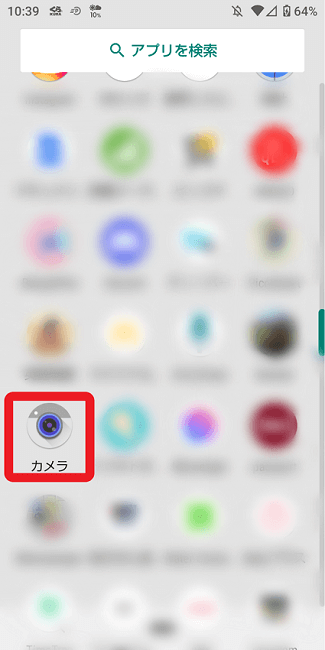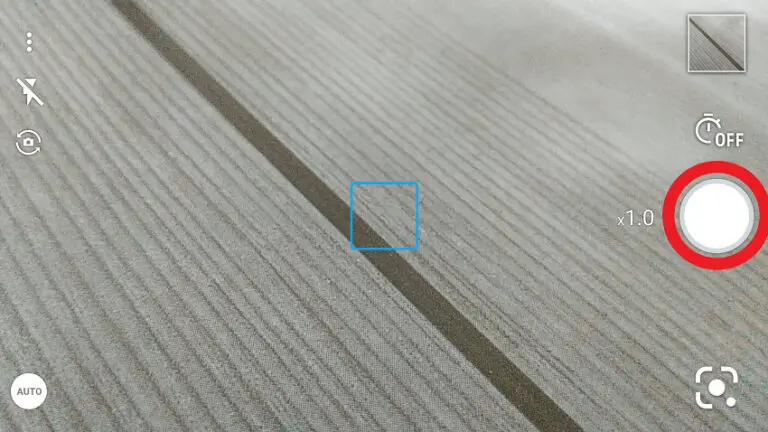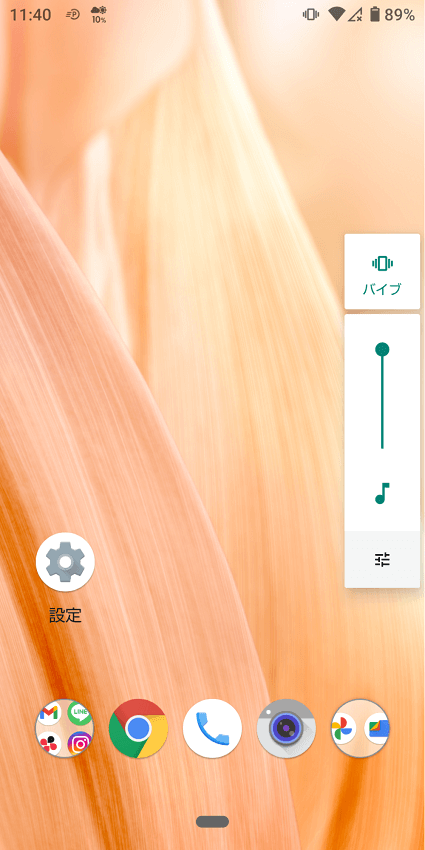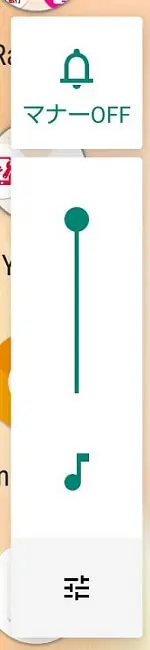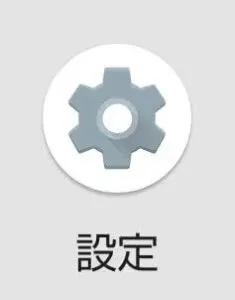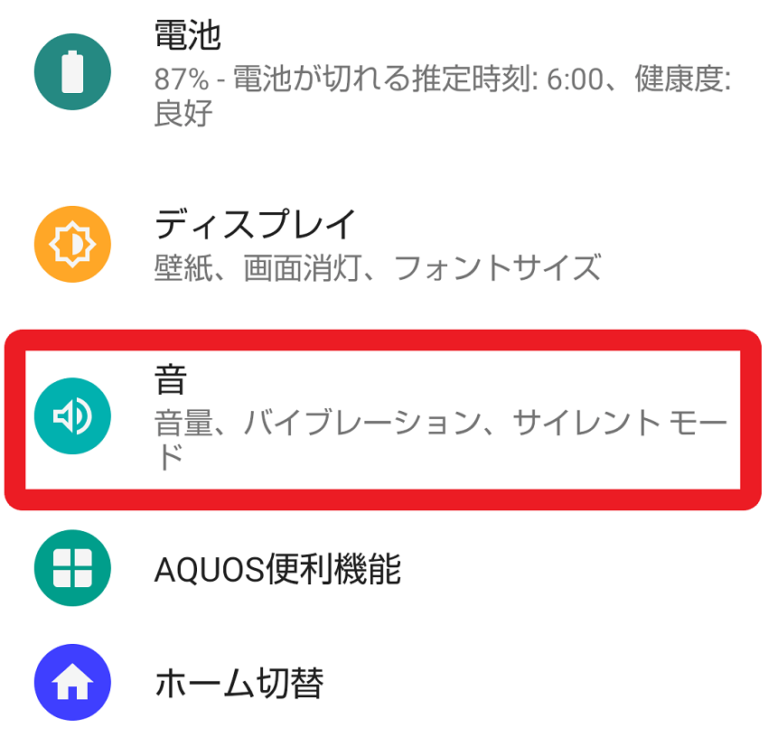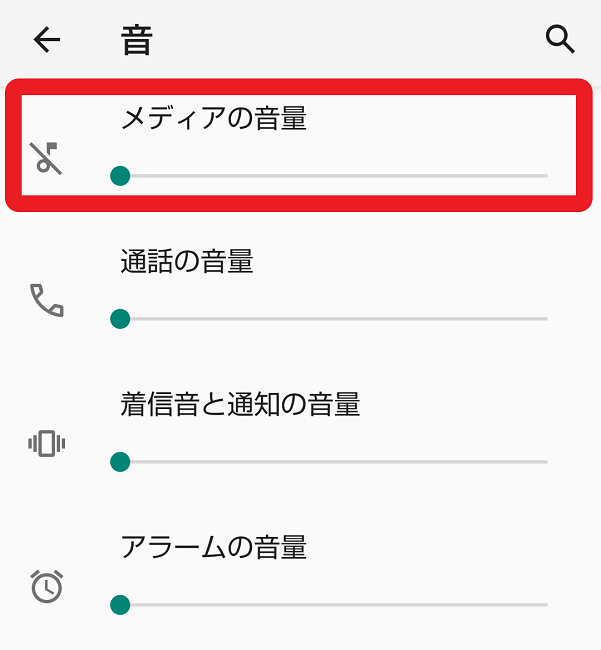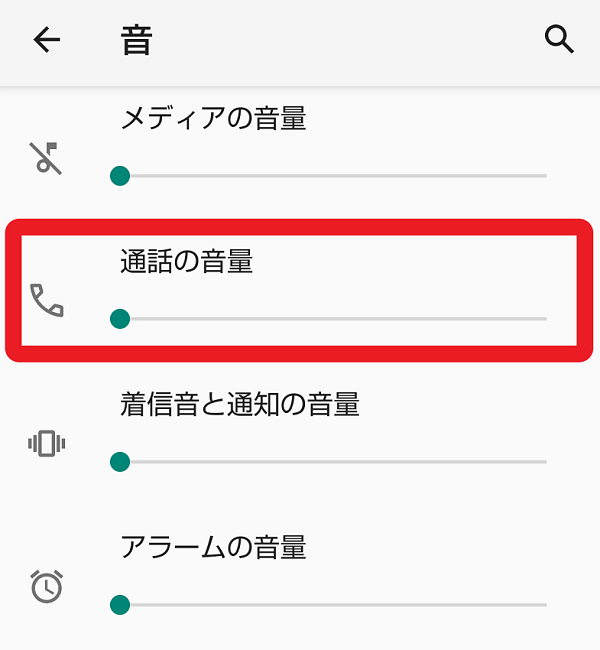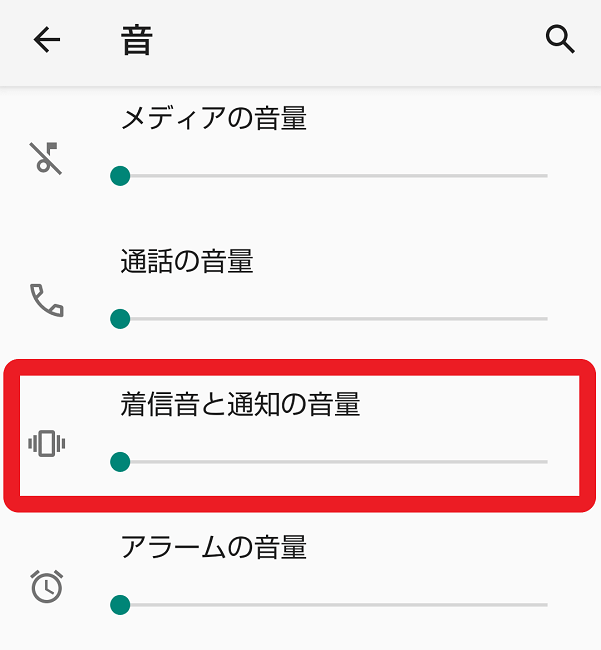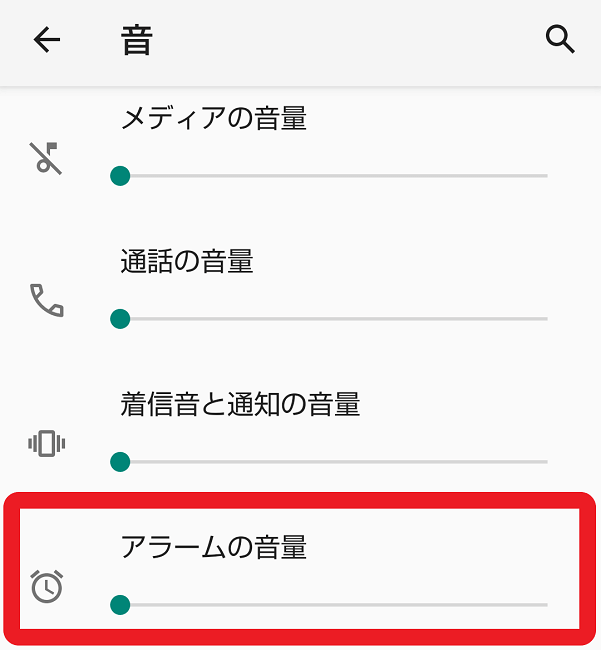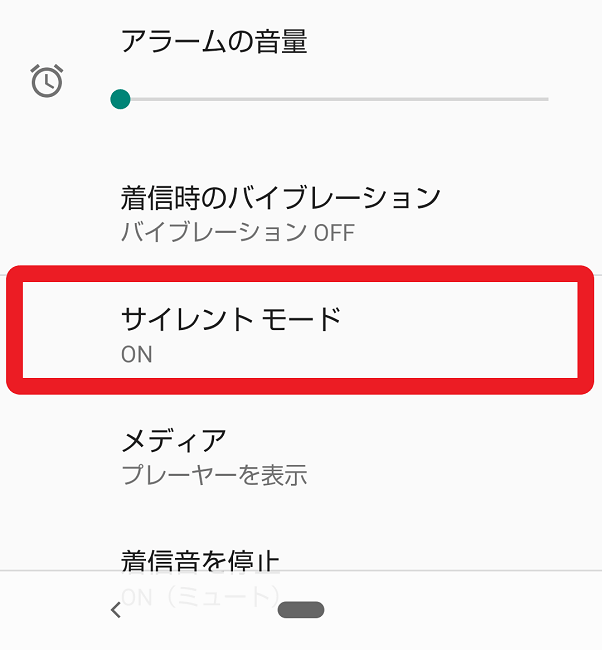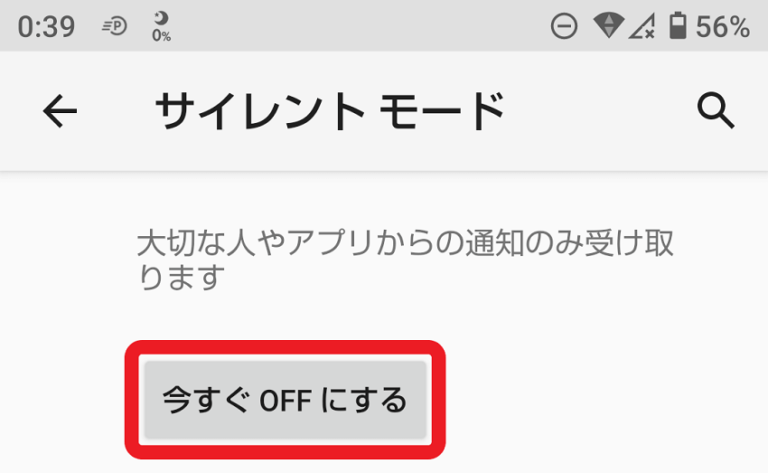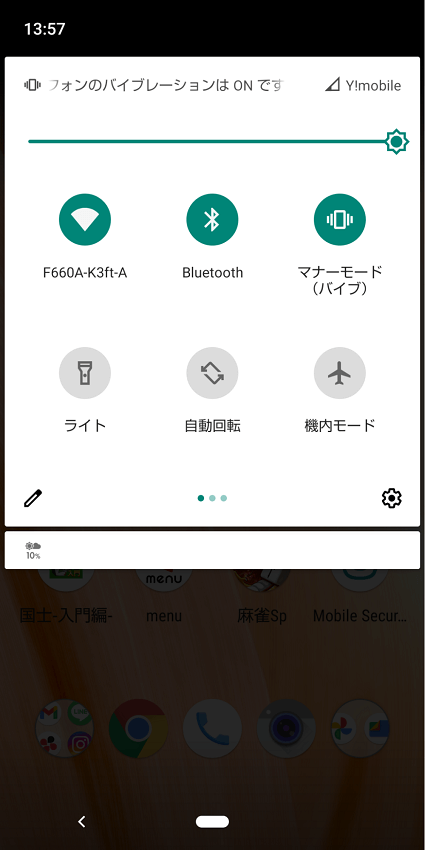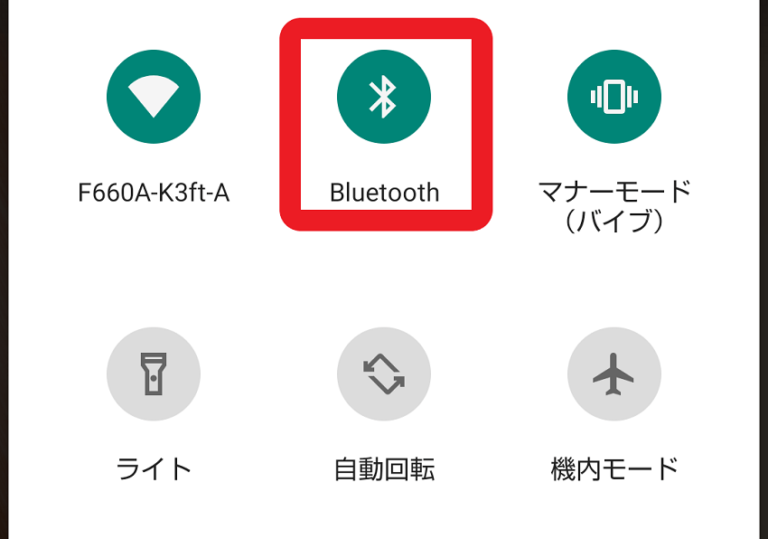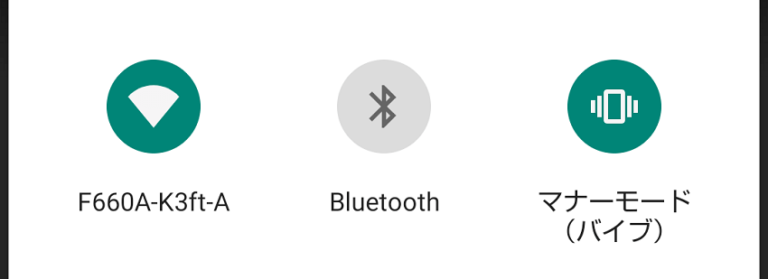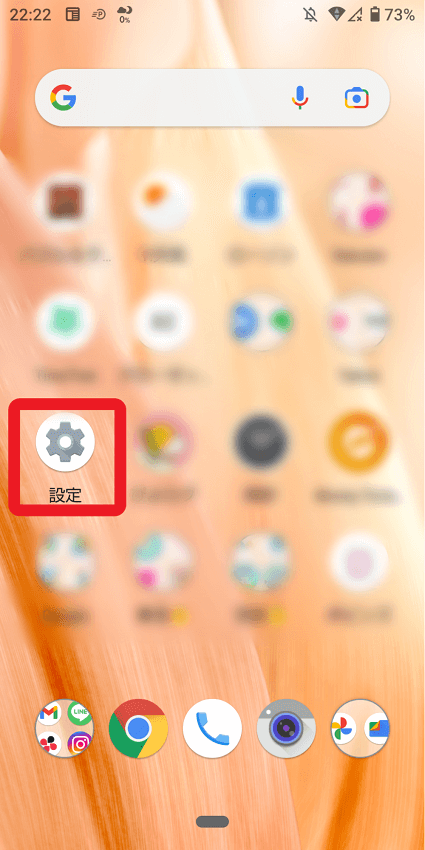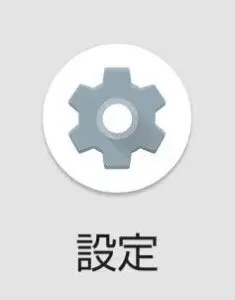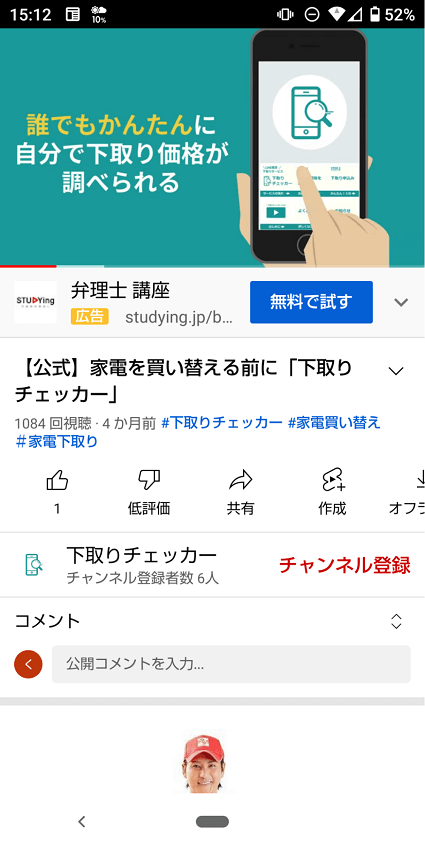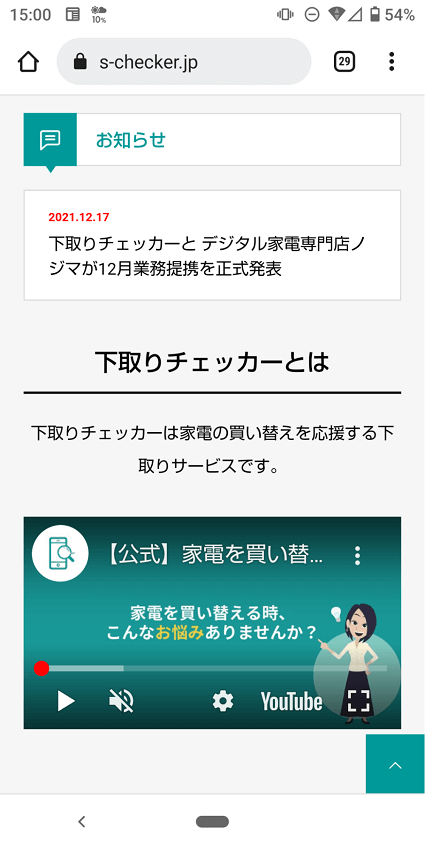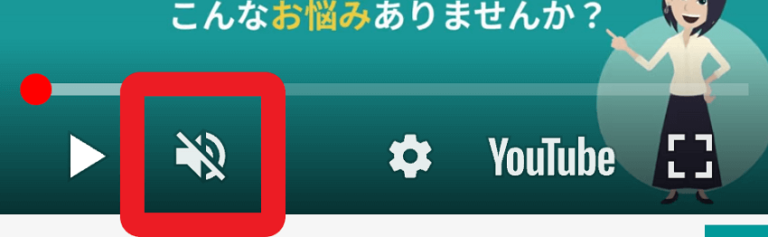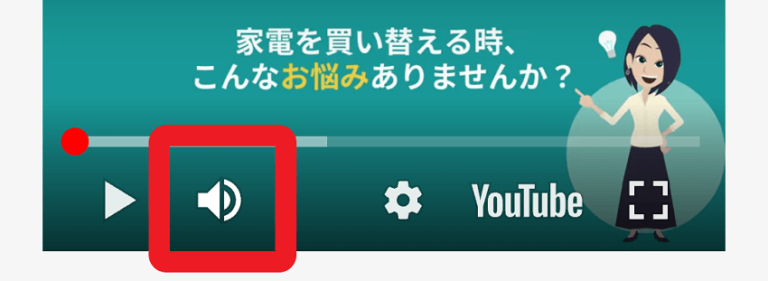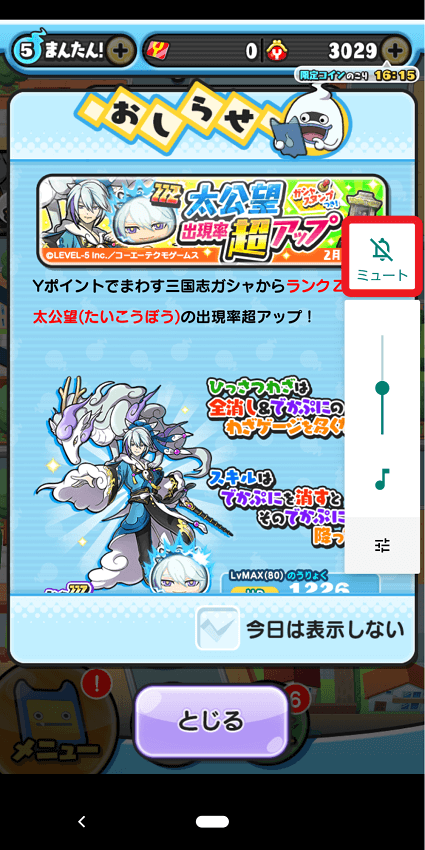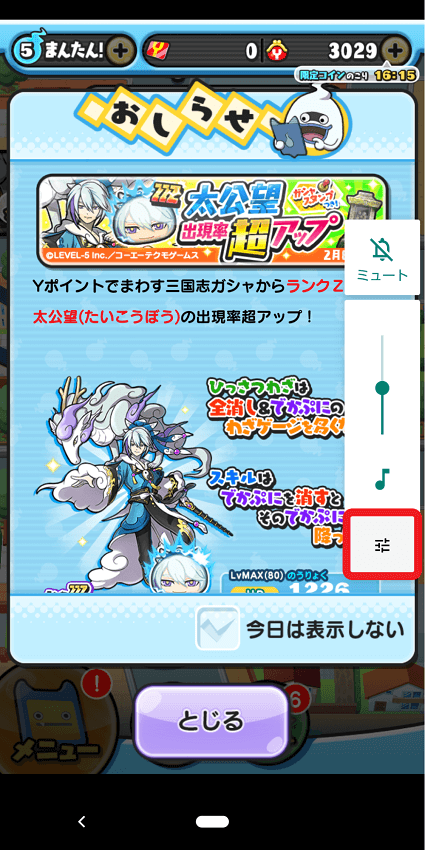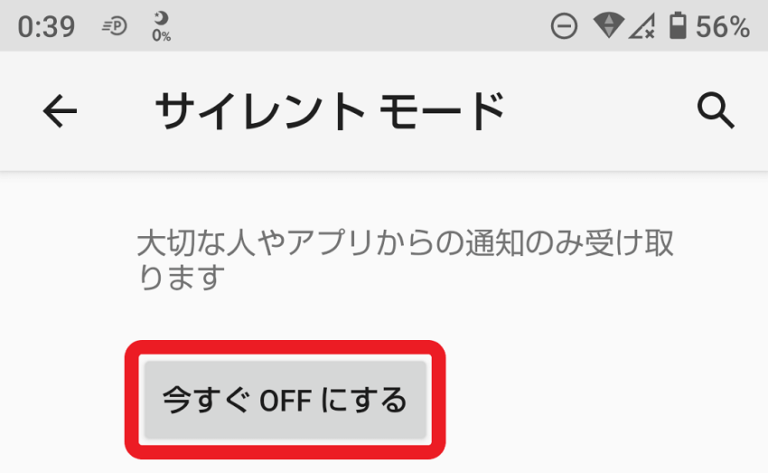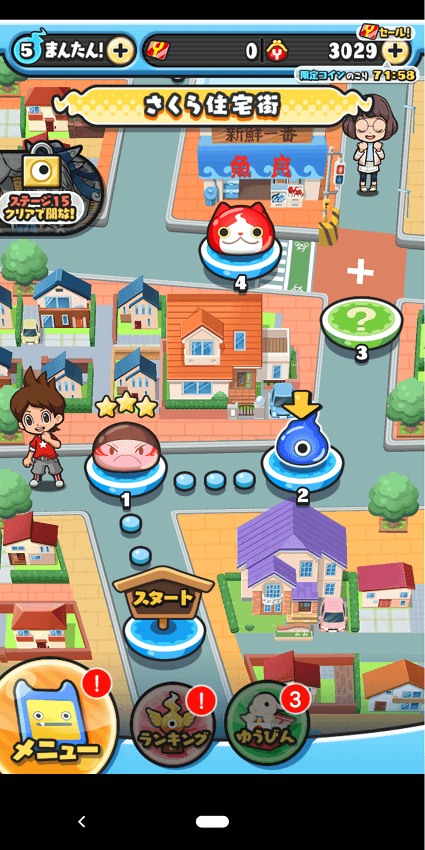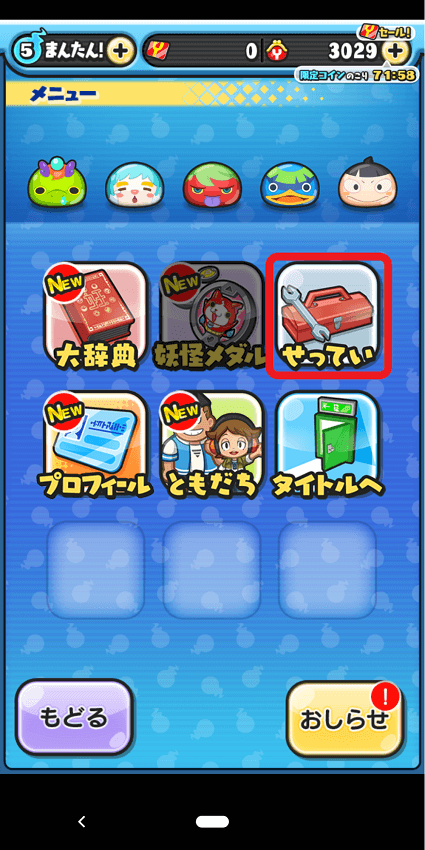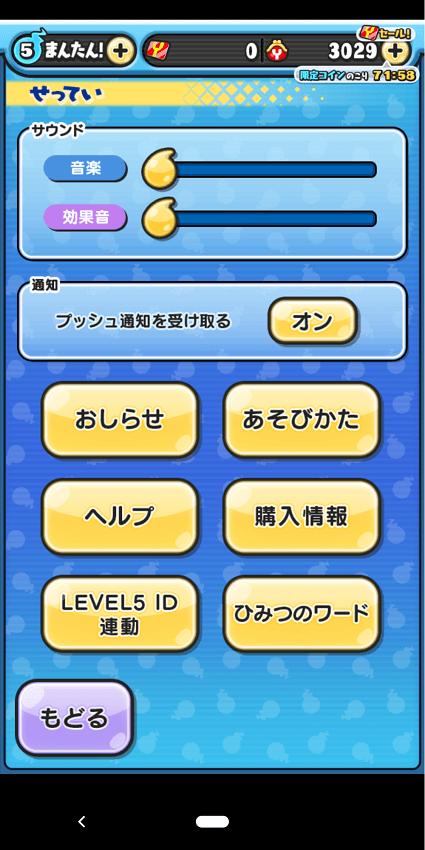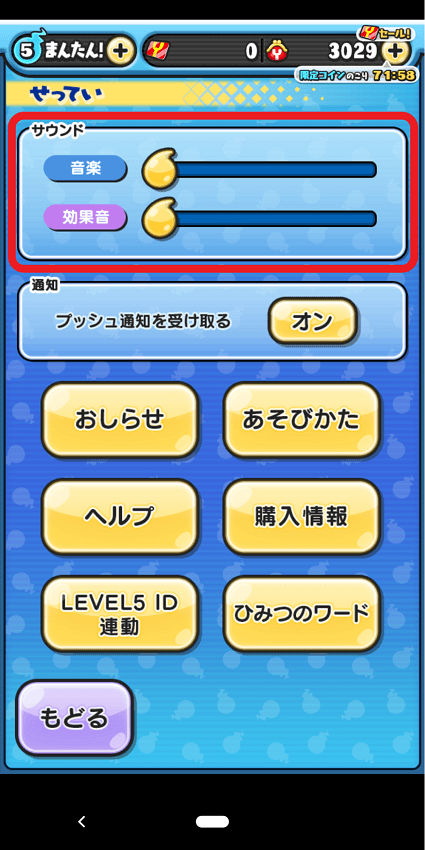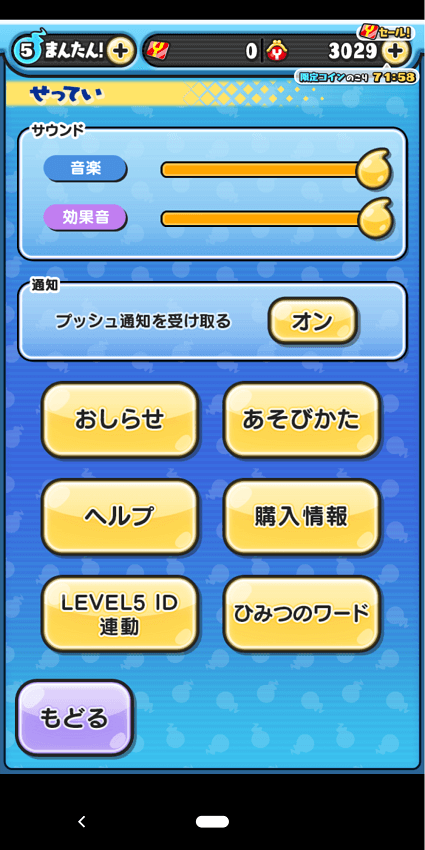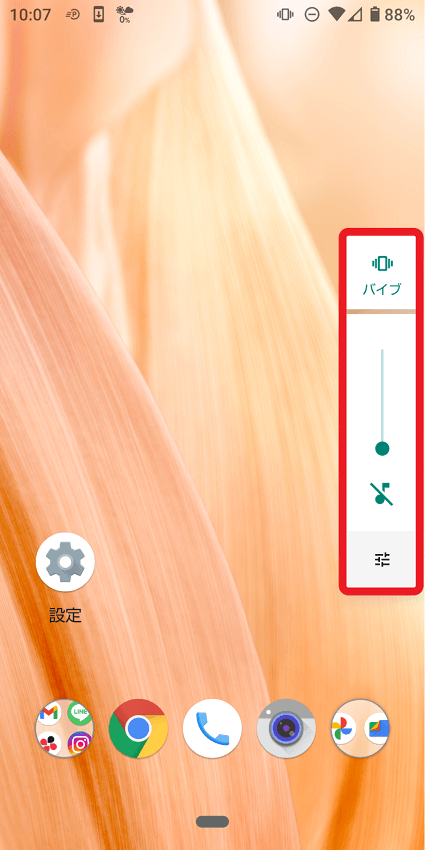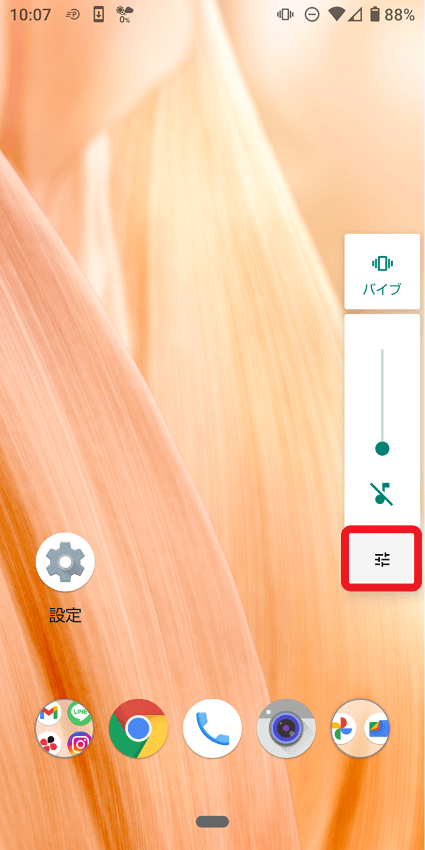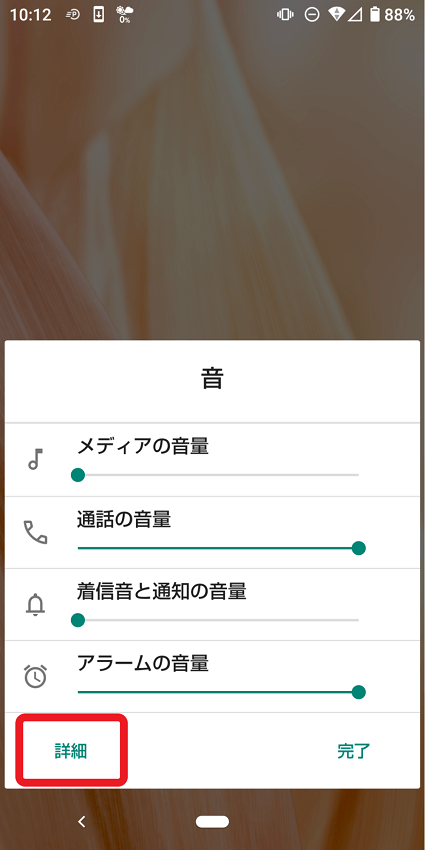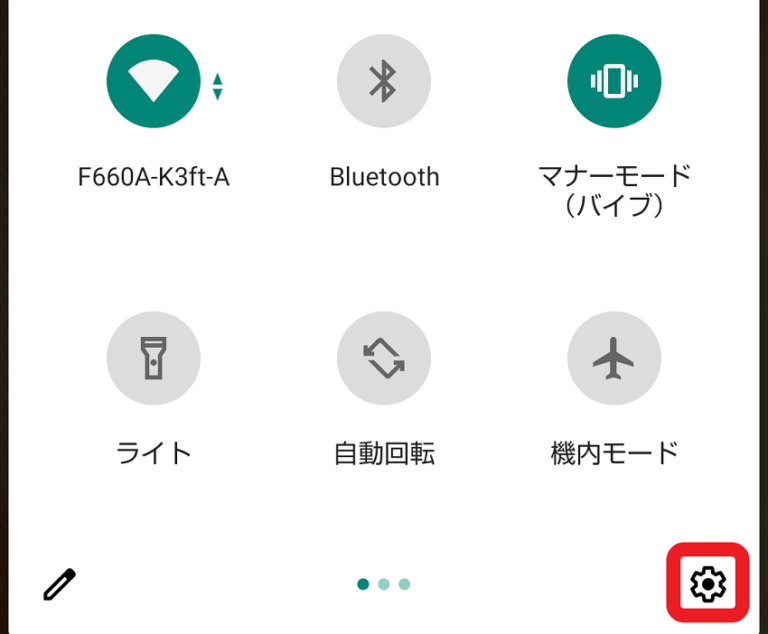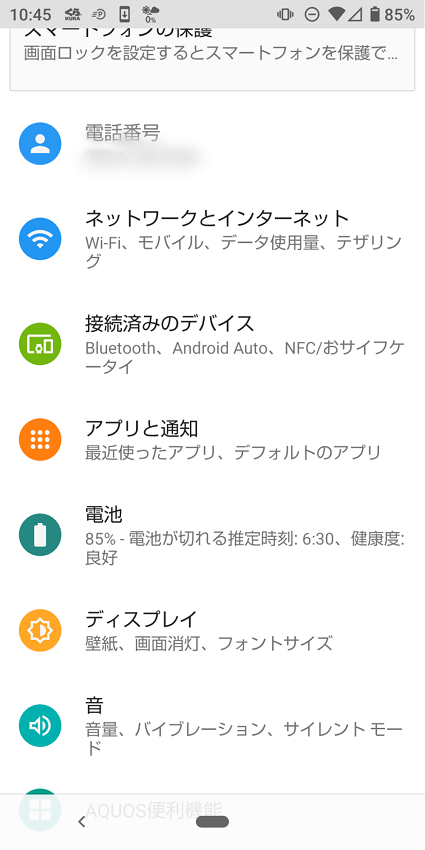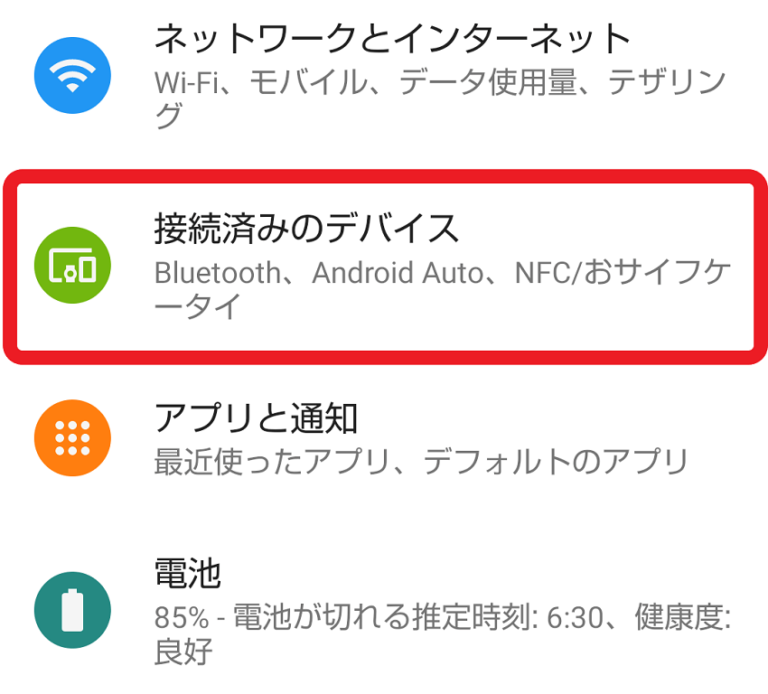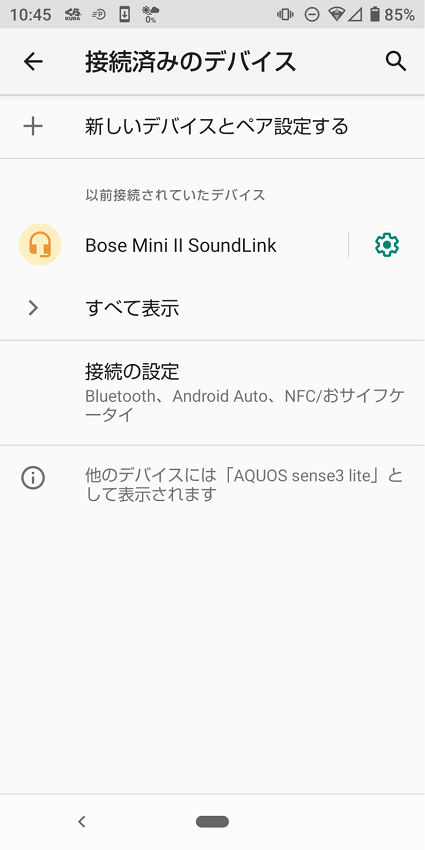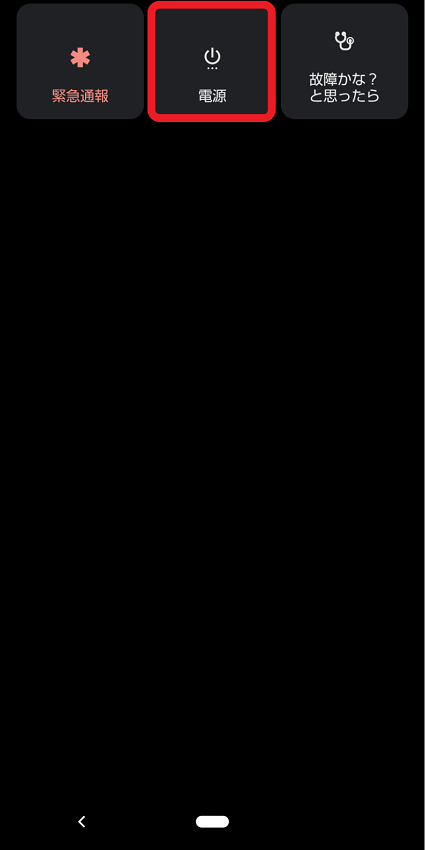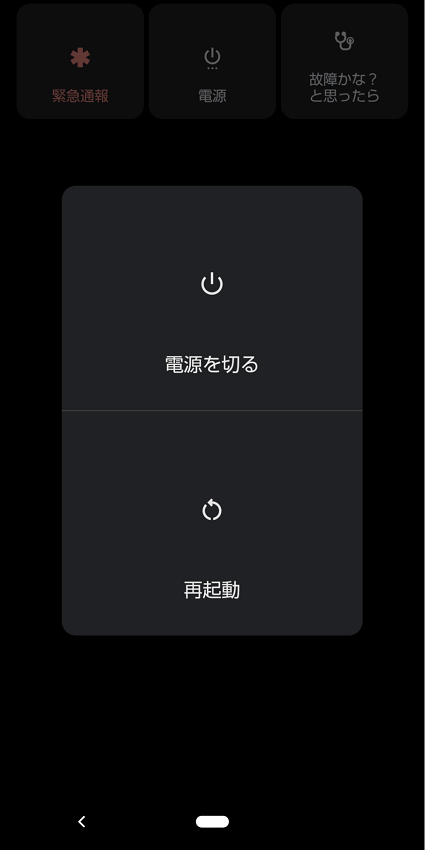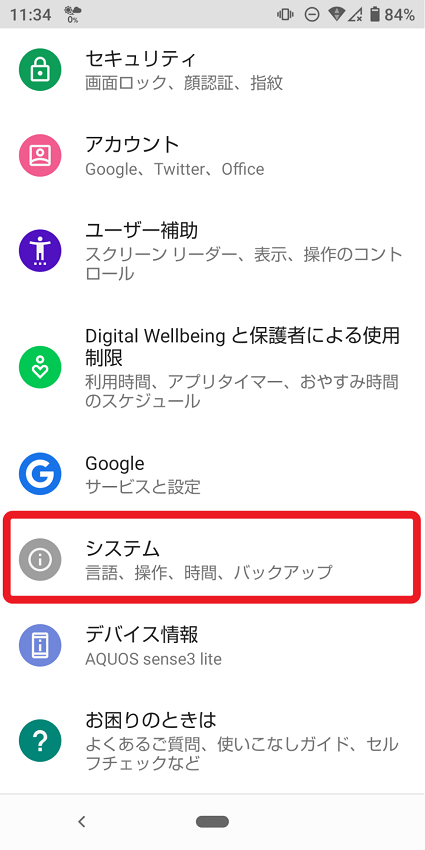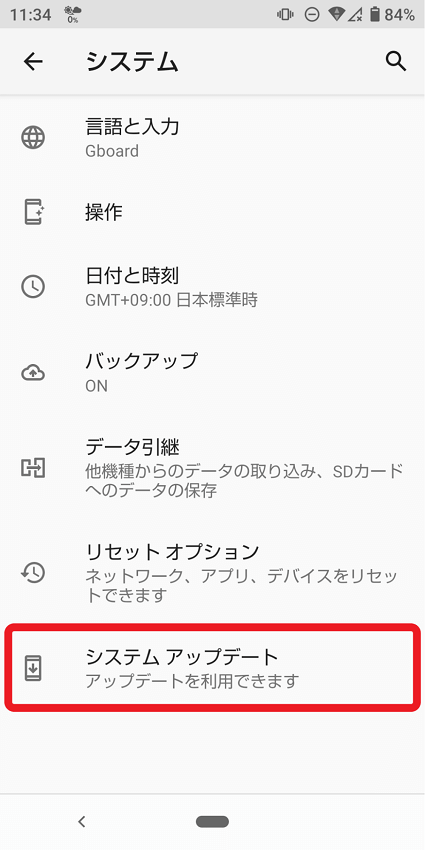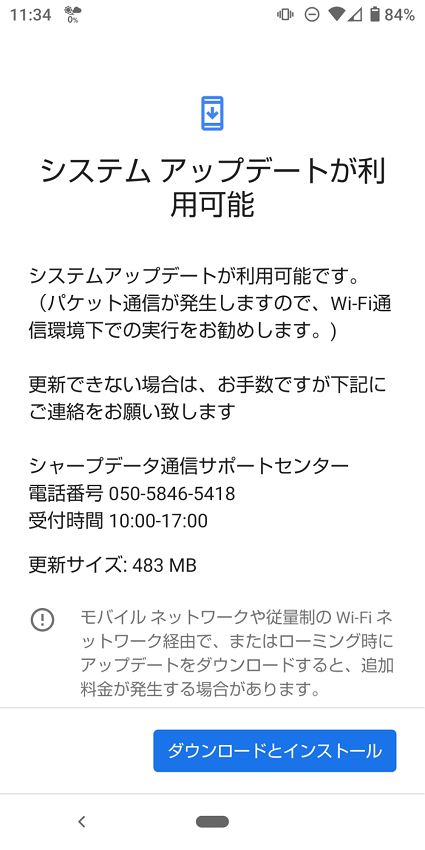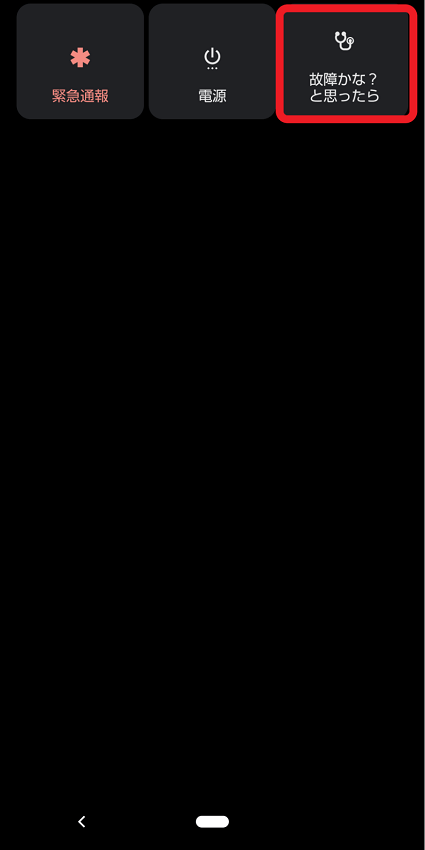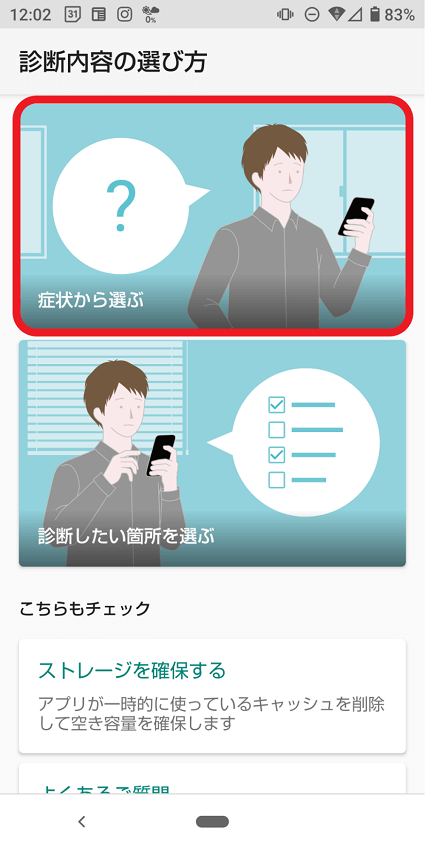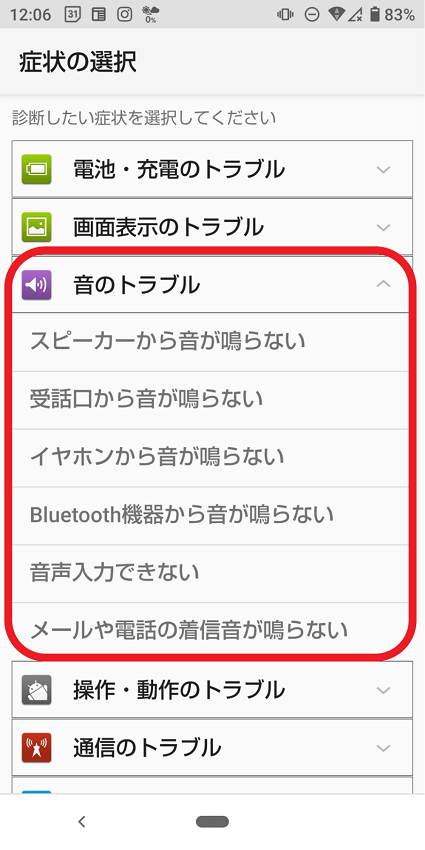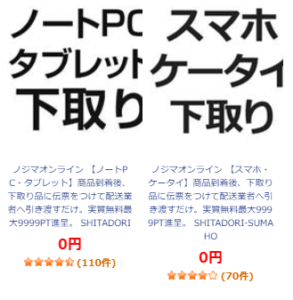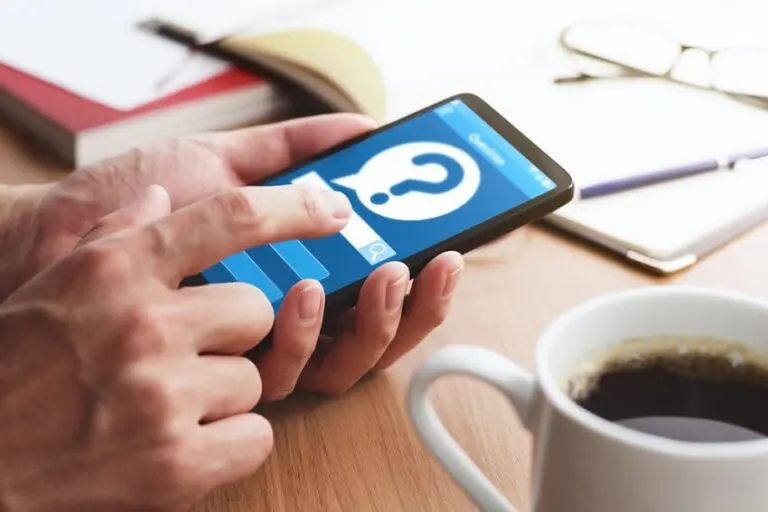
Androidスマートフォンやタブレットを使っていて、急に音が出なくなる状況はとても良くあることです。
「さっきまで使えていたのになぜ?」「故障してしまったのか?」と不安になる方もいるかもしれませんが、物理的な故障ではなく、設定が間違っているから音が出ないというケースがほとんどです。この場合、設定を変えれば問題なく音が出るようになるので安心してください。
しかし、Androidで音が出ない場合、設定する箇所が多くて「どこを設定し直せばいいか分からない」のも事実です。そこでこの記事では、状況に応じてどの設定を変えればいいのか、操作画面のキャプチャ画面付きでどのサイトよりも分かりやすく解説していきます。
|
Androidで音が出ない時にまず確かめること |
|
|
●標準カメラでシャッター音が鳴るか鳴らないか |
|
|
共通の対処法 |
|
|
●マナーモードになっていないか確認 ●音(サウンド)設定を確認 ●Bluetooth接続がONになっていないか確認 |
|
|
状況別の対処法 |
|
|
着信音が出ない |
|
|
アラーム音が出ない |
|
|
動画の音が出ない |
|
|
ゲームなどアプリの音が出ない |
|
|
イヤホンやヘッドホンの音が出ない |
|
|
どうしても音が出ない場合 |
|
|
●Android端末を再起動する ●OSのバージョンをアップデートする ●Android端末のトラブル診断機能を試してみる ●どうしても直らない場合は修理か買い替えを検討 |
|
この記事を順番に読み進めていくだけで、Androidで音が出ない原因が見つかり、対処法も見つかるはずです。Androidスマートフォンの画面キャプチャ付きで説明を入れているので、画像の通りに設定を変更するだけで簡単です。
どうしても直らない場合の対処方法も最後に載せました。ぜひ最後まで読んで、Android端末で音が出ない現状を解決してみてください。
|
【注意】 この記事内の画面キャプチャーは、「AQUOS sense3 lite 楽天モバイル」のAndroidスマートフォンで撮影したものです。記事をご覧いただいている方のAndroid端末によって、設定画面の表記やアイコンの形状などが異なる場合があります。 |
目次
1. Androidで音が出ない時にまず確かめること

Androidのスマートフォン(タブレット)で音が出ない場合、まず、Androidに標準で用意されている「カメラ」で撮影した時に、「カシャ」というシャッター音が鳴るか鳴らないか確認しましょう。
標準カメラで撮影した時に、「シャッター音が鳴る➡故障していない」「シャッター音が鳴らない➡故障の可能性が高い」といえるからです。
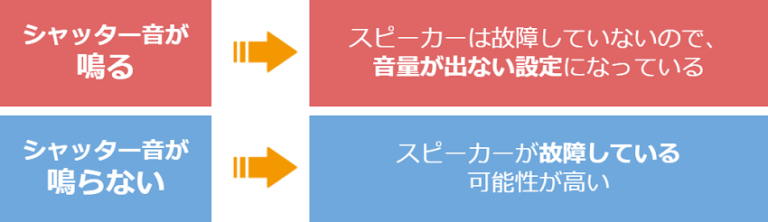
日本で販売されているAndroidスマホ(タブレット)では、イヤホンが接続されていても、設定で消音にしていても、必ずカメラのシャッター音が機種の本体から鳴るように設計されています。理由としては、撮影時に音を消して盗撮する行為を防ぐためです。
|
シャッター音が鳴るかどうか確認する手順 |
|
❶ホーム画面またはアプリ一覧から、Android標準搭載の「カメラ」を起動する
※Playストアでダウンロードできる「無音カメラ」ではなく、標準搭載の「カメラ」アプリを使ってください。 |
|
❷カメラのシャッターボタン(丸いボタン)を押す
|
|
❸「カシャ」というシャッター音が鳴るか鳴らないか確認する |
1-1. シャッター音が鳴る場合
シャッター音が問題なく鳴る場合は、スピーカー自体は故障していないと考えられます。つまり、どこかの設定で「音が鳴らない設定」にしていることが分かりました。
2章以降の対処法を順番にしていけば、音が出るようになるはずです。順番に試してみてください。
1-2. シャッター音が鳴らない場合
消音設定にしていてもイヤホンを差していても、カメラのシャッター音は必ず出るはずです。それが鳴らないということは、スピーカーが物理的に故障している可能性が高いといえます。
後述の「8. Androidでどうしても音が出ない場合」を試してみて、それでもダメなら修理や買い替える必要があるでしょう。
2. Androidで音が出ない時の共通の対処法

ここからは、Androidで音が出ない場合に多く設定されている「設定ミス」を解説していきます。順番に試してみて、音が鳴るようになるか確認してみてください。
2-1. マナーモードになっていないか確認
Androidで音が出ない場合、マナーモード(バイブ/ミュート)になっているケースが多くあります。
|
マナーモードの種類 |
状態 |
|
バイブ |
アラーム音・メディア音➡鳴らない 着信音・操作音➡鳴らずにバイブレーターが動作する |
|
ミュート |
アラーム音・メディア音➡鳴らない 着信音・操作音➡鳴らず、バイブレーターも動作しない |
この場合は、「マナーOFF」の設定にするだけで、音が鳴るようになります。
|
マナーモードをOFFにして音を出す手順 |
|
❶Android端末の側面にある「音量ボタン」の「プラス」ボタンまたは「マイナス」ボタンを押す
|
|
❷Android画面の右側に現在設定されているモードが表示されるので、どのモードになっているか確認
「バイブ」「ミュート」になっている場合は、音が出ない設定になっています。 |
|
❸音が出るようにするには、アイコンをタップして「マナーOFF」に設定し、音量バーを上までスライドしてください。
|
2-2. 音(サウンド)設定を確認
マナーモードになっていないのに音が出ない場合は、以下の「音」の設定を確認しましょう。
|
音(サウンド)の設定を確認して、音を出す手順 |
|
①ホーム画面またはアプリ一覧から「設定」をタップする
|
|
②「音」をタップする
|
|
③「メディアの音量」がゼロになっていないか確認する
バーが一番左にあると、アプリなどの音が出ません。バーを右に移動させましょう。 |
|
④「通話の音量」がゼロになっていないか確認する
バーが一番左にあると、通話の音が出ません。バーを右に移動させましょう。 |
|
⑤「着信音と通知の音量」がゼロになっていないか確認する
バーが一番左にあると、着信音や通知の音が出ません。バーを右に移動させましょう。 |
|
⑥「アラームの音量」がゼロになっていないか確認する
バーが一番左にあると、アラーム音が出ません。バーを右に移動させましょう。 |
|
⑦「サイレントモード」がONになっていないか確認します。ONになっていると音が出ません。「今すぐOFFにする」をタップし、サイレントモードをOFFに設定しましょう。
|
2-3. Bluetooth接続がONになっていないか確認
Bluetooth接続がONになっている場合、過去に繋いだBluetoothスピーカーやヘッドセットなどに音声が送られてしまい、Androidスマホ(タブレット)本体から音が出ないことがあります。
※Bluetoothとは、対応のスピーカーやイヤホンなどと繋いで無線で音声を送る仕組みです。
このケースの場合は、Bluetooth接続をOFFにすることで、本体から音が出るようになります。
|
Bluetoothの設定を確認して、音を出す手順 |
|
❶Android本体の上の部分に指をのせ、そのまま下に指を動かして、「ステータスバー」を表示させる
|
|
❷「Bluetooth」の機能がONになっているか確認する。
この画像の場合は、濃い表示=「ON」なので、「ON」になっていることが分かります。 |
|
❸「Bluetooth」のアイコンをタップして、「ON」から「OFF」に切り替えましょう。
この画像の場合は、濃い表示からグレイに変わり、「OFF」にできたことが分かります。 |
3. Androidで着信音が出ない場合の対処法

着信音が出ない場合は、「音」設定を確認して音量を調節し、音が出るようにしましょう。
|
音(サウンド)の設定を確認して、音を出す手順 |
|
❶ホーム画面またはアプリ一覧から「設定」をタップする
|
|
❷「音」をタップする
|
|
❸「着信音と通知の音量」がゼロになっていないか確認する
バーが一番左にある状態だと、着信音や通知の音が出ません。バーを右に移動させて、鳴らしたい音量に設定しましょう。 |
4. アラームの音が出ない場合の対処法

アラーム音が出ない場合は、「音」設定から「アラームの音量」を確認して音量を調節し、音が出るようにしましょう。
|
「アラームの音量」設定を確認して、音を出す手順 |
|
❶ホーム画面またはアプリ一覧から「設定」をタップする
|
|
❷「音」をタップする
|
|
❸「アラームの音量」がゼロになっていないか確認する
バーが一番左にある状態(ゼロの設定)だと、アラームの音が出ない設定になっています。バーを右に移動させて、鳴らしたい音量に設定しましょう。 |
5. Androidで動画の音が出ない場合の対処法

Androidのスマートフォン(タブレット)で動画再生する時に音が出ない場合、2つの原因が考えられます。
|
原因 |
対処法 |
|
「メディアの音量」がOFF(ゼロ) になっている |
Android端末の側面にある「音量ボタン」の「音量大ボタン」を押す または、「音」➡「メディアの音量」設定画面で、音が出る設定に設定し直す |
|
見たい動画の視聴画面で 音量をOFFまたはゼロに設定している |
アプリ上やブラウザ上の動画視聴画面側で、音量が出る設定にする |
それぞれの対処法を解説します。
5-1.「メディアの音量」がOFF(ゼロ)になっている場合
Android端末の「メディアの音量」とは、動画やゲームなどの音量を指します。「メディアの音量」がゼロになっていると、動画の音が出ません。
「メディアの音量」は、動画を再生している時に「音量ボタン(ボリュームボタン)」の「音量大」ボタンを押すだけで簡単に設定できます。
|
「音量ボタン(ボリュームボタン)」を押して音を出す手順 |
|
❶視聴したい動画を表示させる(この例ではYouTubeアプリの動画)。
|
|
❷動画を再生したまま、Android端末の側面にある「音量ボタン」の上側(音量大)を押す
|
この方法を行ってもまだ音が出ない場合は、あらためて以下の順番で「音」の設定を直してみてください。
|
「メディアの音量」の設定を確認して、音を出す手順 |
|
❶ホーム画面またはアプリ一覧から「設定」をタップする
|
|
❷「音」をタップする
|
|
❸「メディアの音量」がゼロになっていないか確認する
バーが一番左にある状態(ゼロの設定)だと、メディアの音が出ない設定になっています。バーを右に移動させて、鳴らしたい音量に設定しましょう。 |
5-2. 見たい動画の視聴画面での音量を設定する場合
動画再生サービスによって、スマホ本体の設定とは別に、動画の音量を設定できるものがあります。
音量設定が別にある場合は、動画の下にある「音量調節バー」や「音声ON/OFFボタン」をタップして、音量を調節してみてください。
以下では、ブラウザに埋め込まれたYouTube動画の音を出す手順を紹介します。
|
「音量ON/OFFボタン」を押して音を出す手順(埋め込まれたYouTube動画の場合) |
|
❶音が出ない動画の下にある「音量ON/OFFボタン」を確認する
以下のような「音量OFF」アイコンが表示されている場合、音が出ない設定になっています。
|
|
❷「音量OFF」アイコンをタップし、「音量ON」に設定する
音声マークの斜線が消えたら、音が出る設定になっています。 |
6. Androidでアプリの音が出ない場合の対処法

Android端末で、ゲームアプリなどの音が出ない場合、2つの原因が考えられます。
|
原因 |
対処法 |
|
【Android本体側の問題】 マナーモードになっている または 「メディアの音量」がゼロになっている |
マナーモードを解除する または 「メディアの音量」を上げる |
|
【アプリ側の問題】 アプリの「音量設定」がOFFになっている |
アプリを起動した後に設定できる「音量設定」を変更する |
特に「他のアプリの音は出るのに特定のアプリの音だけ出ない」という場合は、「6-2.アプリの「音量設定」がOFFになっている場合」の対処法を試してみてください。
6-1. Android本体側の設定でアプリの音が出ない場合
Androidスマホ(タブレット)本体側の設定により音が出ない場合は、「2. Androidで音が出ない時の共通の対処法」で解説した通りに設定を見直せば音が出るようになります。
特に、「2-1. マナーモードになっていないか確認」と「2-2. 音(サウンド)設定を確認」の「メディアの音量」がゼロになっていないか確認してください。
なお、この設定はゲームなどのアプリを起動している状態でも簡単に設定できます。
|
アプリ起動中に音の設定を確認する手順 |
|
❶音を出したいアプリを起動する(この例では「妖怪ウォッチ ぷにぷに」アプリ)。
出典:「妖怪ウォッチ ぷにぷに」 |
|
❷アプリを表示させた画面のまま、Android端末の側面にある「音量ボタン」の上側(音量大)を押す
|
|
❸マナーモードが設定されている場合は、「音量大」ボタンを押した後、「ミュート」「バイブ」となっているアイコンをタップし、「マナーOFF」に設定すると音が出るようになります。
出典:「妖怪ウォッチ ぷにぷに」
|
|
❹それでも音が出ない場合、「サイレントモード」が設定されている可能性があります。設定アイコンをタップして「詳細」をタップし、「音」設定画面で「サイレントモード」をOFFにしましょう。
出典:「妖怪ウォッチ ぷにぷに」
出典:「妖怪ウォッチ ぷにぷに」
|
この方法を行ってもまだ音が出ない場合は、以下から「アプリ側の音量設定」を確認してみてください。
6-2. アプリ側の「音量設定」がOFFになっている場合
アプリによっては、Android本体の音量設定とは別に、アプリ側の設定画面で音量を設定できるものがあります。この場合、Androidの本体側では音が出る設定になっていても、そのアプリを使う時だけ音が出ない設定ができてしまうのです。
以下の手順を参考に、アプリ側の設定を確認してみましょう。なお、ここでは例として「妖怪ウォッチ ぷにぷに」アプリの設定を解説します。別のアプリの場合も、同様の画面を探して設定してみてください。
|
アプリの音量設定を確認して、音を出す手順 |
|
❶音が出ないアプリを起動させる
出典:「妖怪ウォッチ ぷにぷに」 |
|
❷アプリ内の「メニュー」➡「せってい」アイコンをタップして、設定画面を表示させる
出典:「妖怪ウォッチ ぷにぷに」
出典:「妖怪ウォッチ ぷにぷに」
出典:「妖怪ウォッチ ぷにぷに」 |
|
❸「サウンド」の設定(「音楽」と「効果音」)がゼロになっているので、バーを右側にズラして音が出るように設定を変更する。
出典:「妖怪ウォッチ ぷにぷに」
出典:「妖怪ウォッチ ぷにぷに」 |
7. Androidでイヤホン・ヘッドホンの音が出ない場合の対処法

Andoroidスマートフォンやタブレットで、イヤホンやヘッドホンなどのオーディオ機器をイヤホンジャックに接続している場合に、イヤホンやヘッドホンから音が出ない時の対処法を5つ紹介します。
7-1. Android本体で音が出ない設定になっている
Android側の音量設定がゼロになっている場合、またはマナーモードが設定されている場合は、イヤホンやヘッドホンから音が出ません。
「2. Androidで音が出ない時の共通の対処法」で解説している方法を試してみてください。なお、以下の方法でその場で確認することもできます。
|
イヤホン・ヘッドホン接続中に音の設定を確認する手順 |
|
❶Android端末の側面にある「音量ボタン」の上側(音量大)を押す
|
|
❷Android端末画面の右側に音量の設定が表示されます。アイコンが「ミュート」「バイブ」になっている場合は音が出ない設定になっているので、そのアイコンをタップして「マナーOFF」に設定しましょう。
「マナーOFF」に設定し、音量バーを上に上げると音が出るようになります。 |
|
❹それでも音が出ない場合、「サイレントモード」が設定されている可能性があります。下にある設定アイコンをタップして「詳細」をタップし、「音」設定画面で「サイレントモード」をOFFにしましょう。
|
7-2. イヤホン・ヘッドホンを差し込み直す

イヤホンやヘッドホンのプラグが奥まで正しく差し込まれていないと、音が出ないことがあります。
一度イヤホンジャックを抜き、もう一度「カチッ」と根元まで差し込んでみましょう。
7-3. イヤホンジャックとイヤホンプラグを掃除する
イヤホンジャック(Android端末の上部にあるイヤホンを差し込む口)またはイヤホンプラグ(イヤホンの根元のパーツ)が汚れていると、正しく接触ができずに音が出ないことがあります。
以下の手順で、イヤホンジャックとイヤホンプラグ両方を掃除しましょう。なお、掃除する前には必ずAndroid端末本体の電源をオフにしておいてください。
|
イヤホンジャックを掃除する手順 |
|
【エアダスター(空気を噴射して掃除する掃除用具)がある場合】 ❶エアダスターをイヤホンジャックに向けて噴射する |
|
【エアダスターがない場合】 ❶つまようじの尖っていない側をティッシュで包む ❷ティッシュで包んだ方をイヤホンジャックに刺して、中のゴミを掻き出す |
|
イヤホンプラグを掃除する手順 |
|
❶メガネ拭きやキレイなクリーニングクロスで乾拭きする ❷「接点クリーナー」がある場合は、クロスに含ませて磨き、最後に乾拭きする |
7-4.【ワイヤレスイヤホンの場合】Bluetoothを接続し直す
使用しているイヤホン・ヘッドホンがワイヤレスの場合、Bluetoothの接続が切れている可能性があります。以下の手順で、Bluetoothの接続ができているか確認し、設定し直しましょう。
|
Bluetoothの設定を確認して、音を出す手順 |
|
❶Android本体をなぞるように上から下に指を動かし、「ステータスバー」を表示させる
「Bluetooth」アイコンがグレイになっている場合、Bluetooth接続がOFFになっていることを意味します。 |
|
❷「Bluetooth」アイコンをタップすると、グレイから濃い緑色に変わります。
濃い緑色の状態になれば、Bluetooth接続がONになり、ワイヤレスイヤホン(ヘッドホン)から音が出るようになります。 それでも音が出ない場合、音声の出力先が別のBluetooth端末になっている可能性があります。この場合は、続けて「Bluetooth設定」を見直してください。 |
|
❸「ステータスバー」の右下にある「設定」アイコン(歯車のマーク)をタップして、設定画面を開きます。
|
|
❹「接続済みのデバイス」をタップし、音を出したいワイヤレス端末(イヤホン・ヘッドホン・スピーカーなど)と接続できているか確認しましょう。
|
7-5. イヤホン・ヘッドホン側の故障を疑ってみる
ここまでの対処法を試しても音が出ない場合、イヤホンやヘッドホンが故障している可能性が考えられます。別のイヤホンを接続してみて、音が出るかどうか確認してみましょう。
「別のイヤホンでは音が出る」という場合は、イヤホン自体が故障している可能性が濃厚です。
8. Androidでどうしても音が出ない場合

最後に、ここまでの対処法をひとつずつ試しても「まだ音が出ない!」という場合の対処法を解説します。
8-1. Android端末を再起動する
Androidスマートフォンやタブレットで音が出ない場合、端末自体に何らかの不具合が起きている影響も考えられます。一時的な不具合の場合は、端末を再起動する(または電源を切って入れ直す)ことで解消することがあります。
|
Android端末の電源を再起動する手順 |
|
❶Androidスマートフォン(タブレット)の側面にある「電源ボタン」を長押しする
|
|
❷画面の上部に表示された「電源」アイコンをタップして、「再起動」をタップする
|
8-2. OSのバージョンをアップデートする
AndroidのOSは、機能のグレードアップやバグ解消のために頻繁にアップデートされたバージョンが公開されています。OSアップデートを自動的に行う設定にしている人は問題ありませんが、古いまま使用している場合、音が出ない不具合やトラブルが起こる可能性があります。
OSが最新のバージョンになっているか確認して、古い場合はアップデートしましょう。
|
OSのバージョンを確認してアップデートする手順 |
|
❶ホーム画面またはアプリ一覧から「設定」をタップして、設定画面を表示させる
|
|
❷「システム」をタップした後、「システムアップデート」をタップする
|
|
❸OSバージョンが最新ではない場合、「システムアップデートが利用可能」と表示されます。右下の「ダウンロードとインストール」ボタンをタップして、最新のバージョンに更新しましょう。
|
8-3. Android端末のトラブル診断機能を試してみる
使っているAndroidスマートフォンやタブレットの機種によっては、トラブルの自己診断ができるセルフチェック機能が搭載されているものがあります。
画面に従って操作していくだけで、端末の状態が故障なのか故障じゃないのか診断してくれる便利な機能です。故障の可能性が高い場合は、ぜひお試しください。
|
セルフチェック機能(故障診断)を実行する手順 |
|
❶Androidスマートフォン(タブレット)の側面にある「電源ボタン」を長押しする
|
|
❷画面の上部に表示されている「故障かな?と思ったら」をタップする
|
|
❸セルフチェック機能(故障診断)の画面が表示されるので、それぞれの音が出ない状況に近いものを選び、診断を行う
|
診断結果の状況に応じて、適切な対処方法が表示されます。画面の表示に従って、その後の対処を行ってください。
8-4. どうしても直らない場合は修理か買い替えを検討
ここまでの対処法を全て試しても直らない場合は、Androidスマートフォン(タブレット)のスピーカーが故障しているか、Android端末そのものが故障している可能性が考えられます。
各種サポート窓口に相談して、修理が必要なケースに当たるかどうか確認してみましょう。
|
Android端末の不具合を相談できる窓口 |
|
●各通信事業者(キャリア)のサポートセンター ●最寄りの通信事業者(キャリア)ショップ店頭 ●量販店の中にあるサービスコーナー ●端末メーカーが設置しているサポートセンター |
サポートセンターへの相談は、電話だけでなくチャットやお問い合わせフォームなどにも対応しているケースがほとんどです。
修理が必要な場合は概算の修理代を教えてもらい、高額になりそうな時は新しいスマートフォンやタブレットへの買い替えも検討すると良いでしょう。
|
Androidスマートフォンやタブレットを買い替えるなら ノジマでの下取りがオトク! |
|
使わなくなったAndroid端末を買い替えるなら、ノジマでの下取りサービスをぜひご利用ください。
ノジマは、神奈川・東京・埼玉・千葉・静岡・山梨・長野・茨城・新潟・愛知・オンライン(全国)に店舗を構える家電販売店です。ノジマでは、店頭およびオンラインショップにて、買い替えの際の下取りサービスを展開しています。 例えばオンラインショップの場合、買い替えで要らなくなったスマートフォンやタブレットをお譲りいただくと、その状態に応じて、最大9,999ポイントを還元しています。1ポイントは1円としてノジマでの買い物で使うことができます。 下取りを利用したい場合は、「スマホケータイ下取り」という商品をカートに入れて、新しい商品到着後に配送業者に引き渡すだけ。誰でも簡単に下取りサービスを利用できます。
下取りサービスを利用してオトクに買い替えたい方は、ぜひお気軽にご利用ください。 |
まとめ
この記事では、Androidスマートフォン・タブレットで音が出ない場合の対処法について、共通の対処法から状況別の対処法まで詳しく解説してきました。
最後に目次を載せるので、もう一度該当箇所を確認してみてください。
この記事によって音が出ない状況が解決されることを願っています。
人気記事
-

Androidで音が出ない場合の対処法を全解説【画像説明付き】
掲載日: 2022年9月4日
Androidスマートフォンやタブレットを使っていて、急に音が出なくなる状況はとても良くあることです...
-

【すぐ解決】Androidがつかない!試してほしい対処法12選
掲載日: 2022年9月11日
ある日、何の前触れもなくAndroidがつかなくなり、「どうしよう!故障してしまったのだろうか?」と...
-

【2025年1月】 Androidの下取りはどこに依頼する?大手キャリア5社を比較
掲載日: 2023年8月16日
「Android端末が古くなってきたから、そろそろ買い替えたい」 「キャリアに下取りに出したいけど、...
おすすめ記事
-

【2025年1月】iPhoneの下取りはどこに依頼したらいい?大手キャリアとAppleで比較してみた
掲載日: 2022年10月18日 更新日: 2025年1月8日
「iPhoneが古くなってきたから、そろそろ買い替えたい」 「まだ使える状態だから、下取りに出したい...
-

【2025年1月】iPadの下取りはどこが一番お得?大手キャリア4社の下取り価格を比較
掲載日: 2022年12月2日 更新日: 2025年1月8日
「iPadを使わなくなったから下取りに出したい」 「ハイスペックモデルに買い替えるから、今のiPad...
-

冷蔵庫の下取り価格を大手家電量販店7社で比較!お得な買い替え方法をご紹介【2025年1月】
掲載日: 2024年8月9日 更新日: 2025年1月8日
冷蔵庫を買い替える際、どこで下取りに出すのが一番お得か気になりますよね。 本記事では、冷蔵庫の下取り...
-

【2025年1月】 洗濯機はどこで買い替えるとお得?大手7社の下取り価格を徹底的に比較してみました!
掲載日: 2022年10月18日 更新日: 2025年1月8日
「洗濯機がそろそろ古くなってきたので、そろそろ買い替えを考えている」という方も多いのではないでしょう...
-

【2025年1月】テレビの下取りを家電量販店の大手8社で比較!一番お得はどこ?
掲載日: 2022年9月6日 更新日: 2025年1月8日
「テレビをお得に買い替えたい。どこが一番お得だろう?」そんな疑問をお持ちではありませんか? この記事...